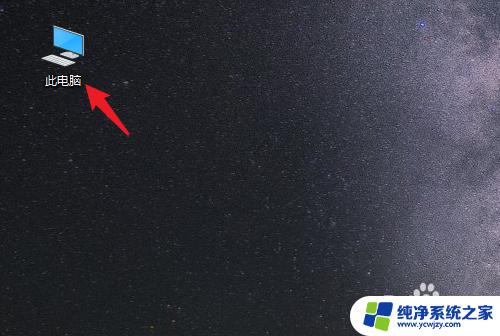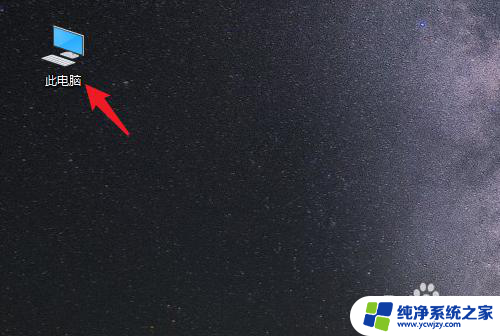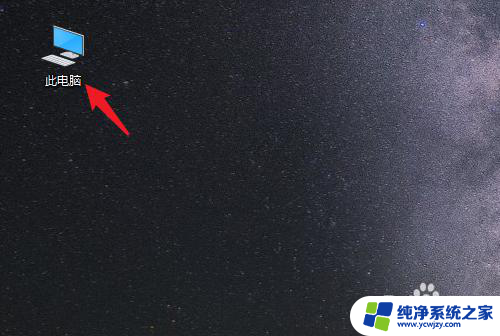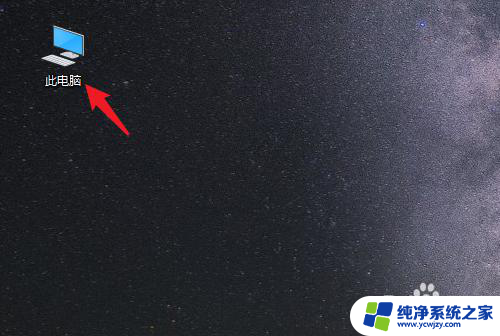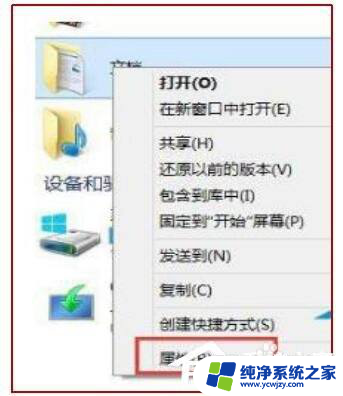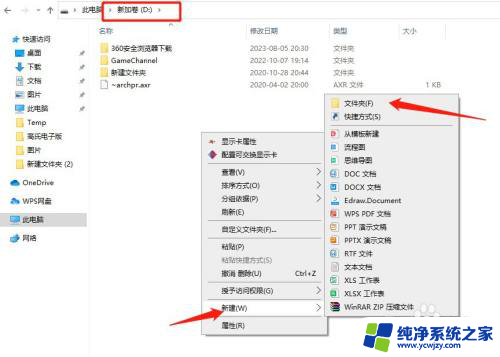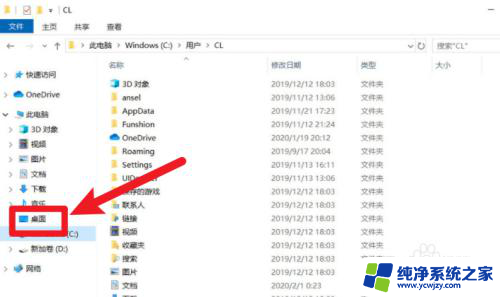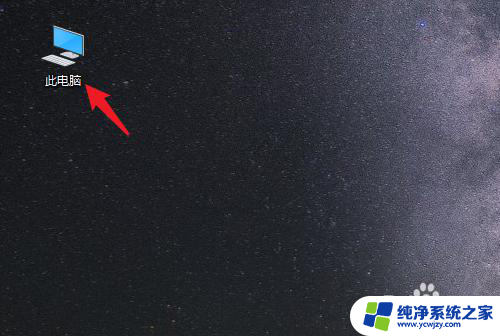桌面东西怎么放到d盘
更新时间:2024-08-14 14:45:29作者:jiang
在使用Windows 10系统的过程中,我们经常会遇到将桌面上的文件保存到D盘的需求,桌面是我们日常工作和娱乐的重要工作区域,但随着时间的推移,桌面上的文件可能会变得杂乱无章。为了更好地管理和保护这些文件,我们可以通过简单的操作将它们移动到D盘,以释放桌面的存储空间并提高系统的运行效率。接下来让我们一起来了解如何将桌面东西放到D盘,并掌握Win10系统下如何保存桌面文件到D盘的技巧。
操作方法:
1.打开电脑进入系统后,双击【此电脑】进入。
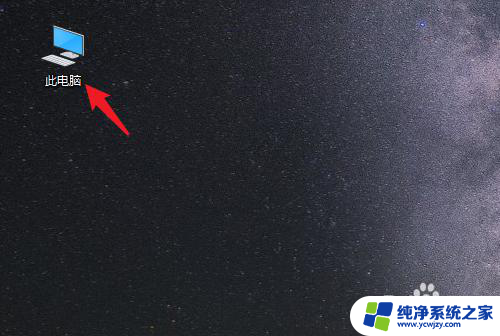
2.进入后,右键点击【桌面】。选择【属性】的选项。
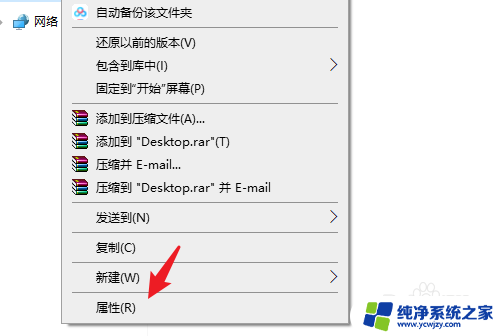
3.点击后,选择上方的【位置】选项。
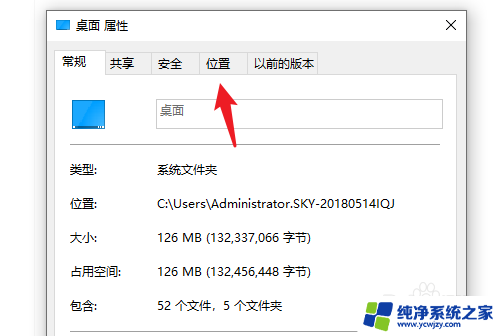
4.进入后,点击下方的【移动】选项。
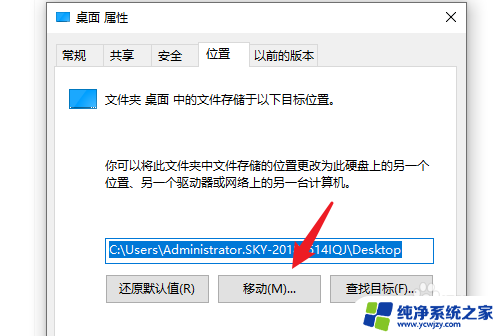
5.点击后,选择D盘的盘符。并新建一个文件夹,点击【选择文件夹】。
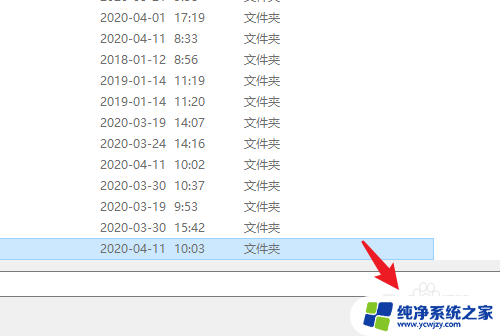
6.点击后,选择下方的【应用】选项。
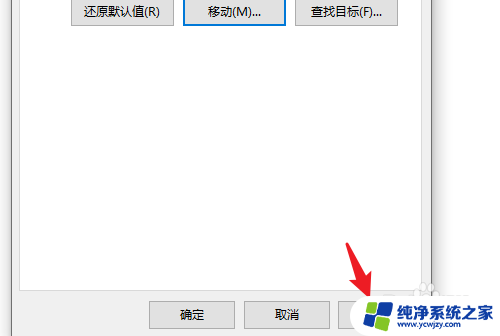
7.在弹出的提示内,点击【是】。即可将桌面文件保存到D盘。
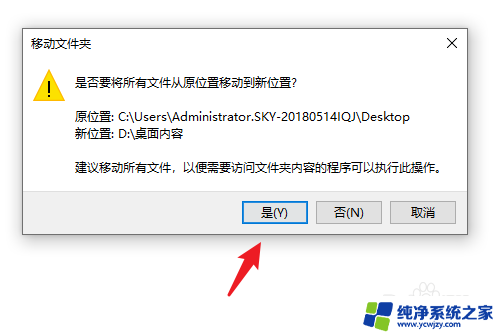
以上就是将桌面文件移动到D盘的全部内容,如果您遇到这种情况,您可以按照以上方法进行解决,希望对大家有所帮助。